DNS signifie « Domain Name System » (Système de noms de domaine). C'est un système qui vous permet de vous connecter à des sites Web en faisant correspondre des noms de domaine lisibles par l'homme (comme wpbeginner.com) avec l'identifiant unique du serveur où un site Web est stocké.
Pensez au système DNS comme à l'annuaire téléphonique d'Internet. Il répertorie les noms de domaine avec leurs identifiants correspondants appelés adresses IP, au lieu de répertorier les noms des personnes avec leurs numéros de téléphone. Lorsqu'un utilisateur saisit un nom de domaine comme wpbeginner.com sur son appareil, il recherche l'adresse IP et le connecte à l'emplacement physique où ce site Web est stocké.
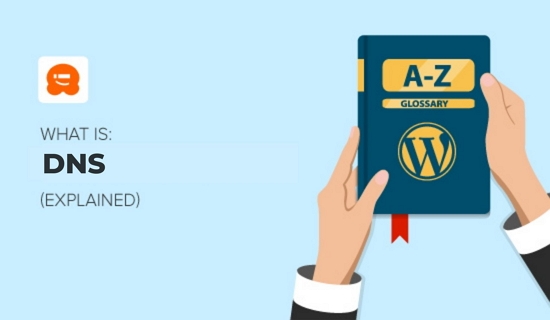
Comment fonctionne le DNS ?
Internet est un réseau géant d'ordinateurs. Chaque appareil connecté à Internet se voit attribuer une adresse IP unique, qui aide les autres ordinateurs à l'identifier.
Cette adresse IP est une chaîne de chiffres avec des points qui ressemble à ceci : 192.124.249.166
Imaginez maintenant que vous deviez vous souvenir de longues chaînes de chiffres pour visiter vos sites Web préférés. Elles sont difficiles à retenir et ne vous disent rien sur le site Web que vous verrez si vous les saisissez dans un navigateur.
Les noms de domaine ont été inventés pour résoudre ce problème en utilisant des lettres et en permettant aux utilisateurs de choisir des noms faciles à retenir pour leurs sites Web.
Le DNS ou Domain Name System traduit essentiellement ces noms de domaine en adresses IP et dirige votre appareil dans la bonne direction.
Un nom de domaine et son adresse IP correspondante sont appelés un « enregistrement DNS ».
Voici une façon simple de comprendre comment fonctionne le DNS en quatre étapes.
Supposons que vous souhaitiez visiter notre site à l'adresse www.wpbeginner.com.
1. Vous ouvrez votre navigateur et tapez www.wpbeginner.com dans la barre d'adresse, puis appuyez sur Entrée sur le clavier. Immédiatement, une vérification rapide est effectuée pour voir si vous avez déjà visité notre site Web.
Si les enregistrements DNS sont trouvés dans le cache DNS de votre ordinateur, alors le reste de la recherche DNS est ignoré et vous serez dirigé directement vers www.wpbeginner.com.
2. Si aucun enregistrement DNS n'est trouvé, une requête est envoyée à votre serveur DNS local. Généralement, il s'agit du serveur de votre fournisseur d'accès à Internet et il est souvent appelé « serveur de noms résolveur ».
3. Si les enregistrements ne sont pas mis en cache sur le serveur de noms résolveur, la requête est transmise à ce que l'on appelle un « serveur de noms racine » pour localiser les enregistrements DNS. Les serveurs de noms racine sont des serveurs désignés dans le monde entier qui sont responsables du stockage des données DNS et du bon fonctionnement du système. Une fois que l'enregistrement DNS est trouvé sur le serveur de noms racine, il est mis en cache par votre ordinateur.
4. Maintenant que les enregistrements DNS sont localisés, une connexion au serveur où le site Web est stocké sera ouverte et www.wpbeginner.com s'affichera sur votre écran.
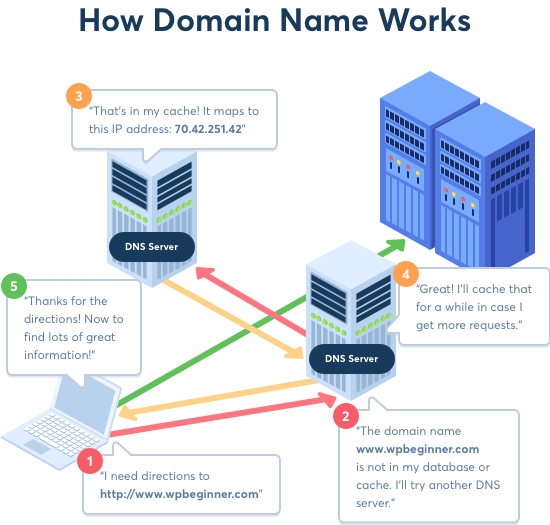
Pour plus de détails, consultez notre guide pour débutants sur le fonctionnement des noms de domaine.
Qu'est-ce qu'un serveur de noms ?
Internet est possible grâce à un réseau d'ordinateurs appelés serveurs. Un serveur est un type d'ordinateur dédié au stockage et à la livraison de sites Web à d'autres ordinateurs dans le monde.
Un serveur de noms, parfois orthographié « nameserver », est un type spécial de serveur qui conserve tous les enregistrements DNS de votre nom de domaine. Son rôle est de fournir vos informations DNS à toute personne qui les demande.
Les serveurs de noms sont généralement gérés par votre registraire de nom de domaine ou votre fournisseur d'hébergement.
Chaque serveur de noms a sa propre adresse et peut stocker les enregistrements de nombreux sites Web. Par exemple, si votre site Web est hébergé sur Bluehost, le serveur de noms utilisé pour gérer vos enregistrements DNS sera sur des serveurs de noms dont les adresses ressemblent à ceci :
NS1.bluehost.com
NS2.bluehost.com
NS3.bluehost.com
Chaque nom de domaine doit avoir au moins deux serveurs de noms. Le premier serveur de noms est le serveur principal. Si le serveur principal ne répond pas, le serveur de noms secondaire est utilisé pour résoudre le nom de domaine.
Certains fournisseurs d'hébergement WordPress permettent également aux utilisateurs d'obtenir leurs propres serveurs de noms privés. Par exemple, chez WPBeginner, nous utilisons notre propre serveur de noms privé.
NS0.WPBEGINNER.COM
NS1.WPBEGINNER.COM
NS2.WPBEGINNER.COM
NS3.WPBEGINNER.COM
NS4.WPBEGINNER.COM
Comment changer vos serveurs de noms
La meilleure chose à propos du système DNS est qu'il permet aux propriétaires de sites Web de déplacer leurs sites Web sans changer leurs noms de domaine.
Les meilleurs bureaux d'enregistrement de domaines fournissent généralement aux propriétaires de domaines des outils faciles pour gérer leurs serveurs de noms.
Idéalement, il serait préférable que vous enregistriez votre domaine auprès de votre fournisseur d'hébergement. L'utilisation de votre propre fournisseur d'hébergement élimine le transfert d'un nom de domaine ou la modification des serveurs de noms.
Si votre nom de domaine est enregistré auprès d'un fournisseur et que votre site Web est hébergé ailleurs, vous pouvez simplement modifier les serveurs de noms DNS et pointer vers votre hébergeur Web.
Par exemple, si votre nom de domaine est enregistré auprès de Network Solutions et que votre site Web est hébergé par l'une des sociétés d'hébergement Web WordPress populaires, vous pouvez facilement modifier vos serveurs de noms.
Certains fournisseurs d'hébergement WordPress peuvent proposer cPanel pour gérer votre compte d'hébergement. Nous utiliserons Network Solutions pour vous montrer comment modifier les enregistrements DNS :
Tout d'abord, connectez-vous à Network Solutions et cliquez sur Domains dans le menu de gauche. De là, cliquez sur le bouton Settings à côté de votre domaine.
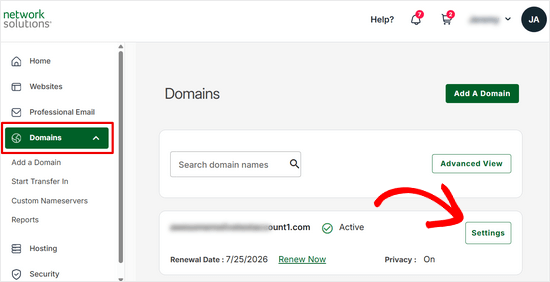
Ensuite, faites défiler jusqu'à la section Advanced Tools et développez-la.
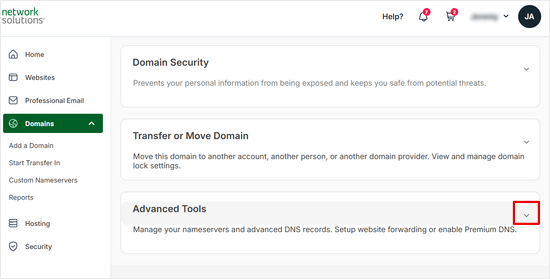
Après cela, cliquez sur le lien Manage à côté de Nameservers (DNS).
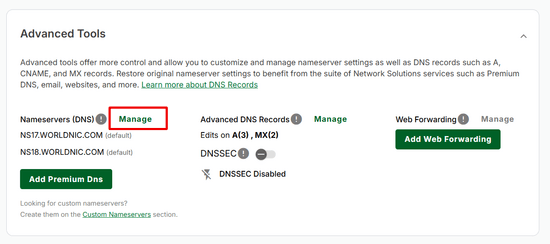
Cela fera apparaître un avertissement contextuel, cliquez simplement sur Continue pour continuer.
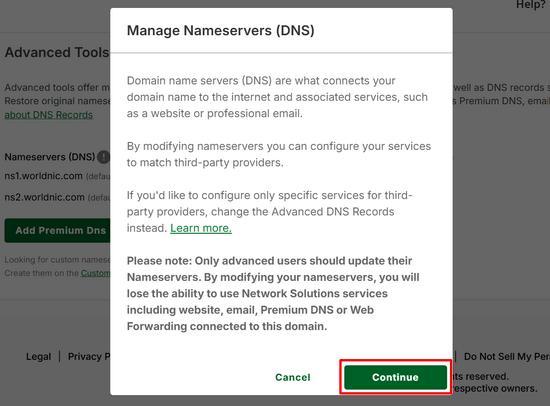
Maintenant, tout ce que vous avez à faire est de remplacer les serveurs de noms existants par les nouveaux serveurs de noms.
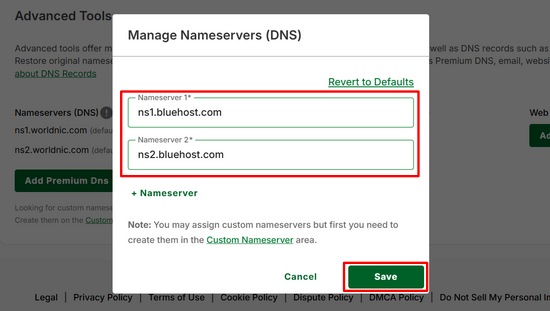
Enfin, cliquez sur Save pour enregistrer vos modifications, et vous avez terminé.
Si vous n’avez pas de compte Network Solutions, vous pouvez modifier les serveurs de noms sur votre compte d’hébergeur web ou de registraire. Si vous ne trouvez pas comment les modifier, consultez les pages d’assistance de votre registraire de domaine ou envoyez-leur un e-mail.
Qu’est-ce qu’un enregistrement CNAME ?
CNAME signifie Canonical Name (Nom canonique). Un enregistrement CNAME est un type d’enregistrement DNS utilisé pour pointer un nom de domaine vers un autre nom de domaine, au lieu d’une adresse IP.
Par exemple, disons que vous voulez vous assurer que votre site web est example.com, mais que vous avez également enregistré examples.com et que vous voulez qu’il pointe vers votre site web principal.
Dans ce cas, vous pouvez configurer un enregistrement CNAME de sorte que toute personne visitant examples.com soit redirigée vers example.com à la place.
Comment ajouter un enregistrement CNAME
L’ajout d’un enregistrement CNAME est utile si vous allez configurer votre domaine pour utiliser un e-mail à marque professionnelle comme Outlook.com ou configurer un compte de messagerie à marque dans G Suite et Gmail.
Pour ajouter un enregistrement CNAME, connectez-vous à votre compte Network Solutions, sélectionnez Domaines dans le menu de gauche, puis cliquez sur Paramètres de votre domaine.
De là, accédez à la section Outils avancés, et cliquez sur le lien Gérer à côté d’Enregistrements DNS avancés.
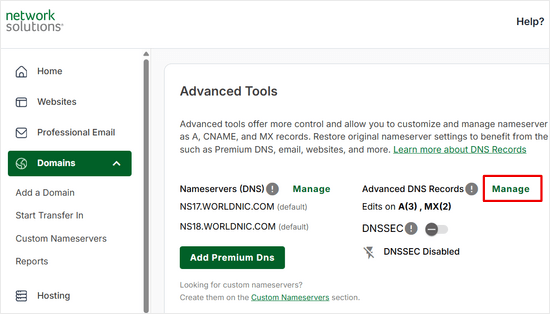
Ensuite, cliquez sur le bouton + Ajouter un enregistrement.

Ensuite, sélectionnez CNAME dans le menu déroulant en haut. Entrez les informations dans les champs fournis.
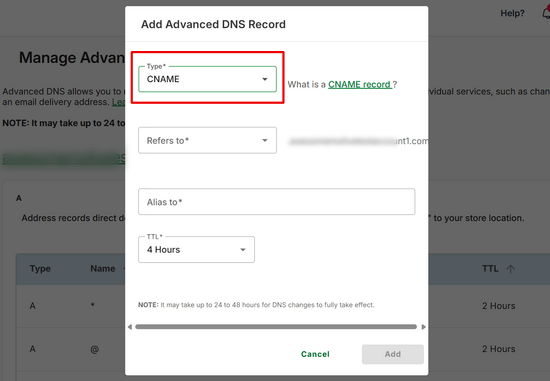
Après avoir entré les informations requises, cliquez sur le bouton Ajouter, et vous avez terminé.
Si vous ne voyez pas les paramètres pour modifier l’enregistrement CNAME sur votre compte d’hébergement, demandez à votre fournisseur d’hébergement, et il sera en mesure de vous aider.
Qu’est-ce qu’un enregistrement MX ?
L'enregistrement MX est l'abréviation de Mail Exchanger record. C'est un autre type d'enregistrement DNS qui définit un serveur de messagerie pour gérer les e-mails d'un nom de domaine particulier.
Par exemple, en ajoutant un enregistrement MX fourni par Outlook.com pour votre-domaine.com, tout e-mail reçu par votre-domaine.com sera géré par les serveurs de messagerie Outlook.com.
Comment ajouter un enregistrement MX
L'ajout d'une entrée d'enregistrement MX est simple. Nous vous montrerons comment ajouter une entrée d'enregistrement MX à votre nom de domaine en utilisant Network Solutions.
Tout d'abord, connectez-vous à votre compte Network Solutions et sélectionnez Domaines dans le menu de gauche, puis cliquez sur Paramètres de votre domaine.
Ensuite, allez dans la section Outils avancés et cliquez sur le lien Gérer à côté de Enregistrements DNS avancés.
Ensuite, choisissez l'enregistrement MX dans la liste que vous souhaitez modifier et cliquez sur les trois points à droite.
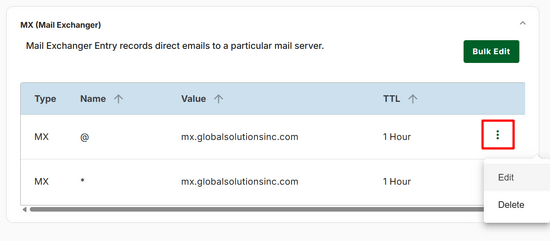
Maintenant, apportez vos modifications à l'enregistrement MX et cliquez sur Modifier, et vous avez terminé.
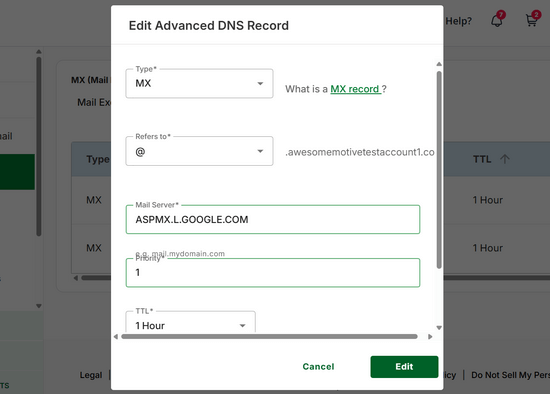
Si vous ne voyez pas les paramètres pour modifier les enregistrements MX sur votre compte d'hébergement, demandez à votre fournisseur d'hébergement de vous montrer comment ajouter une entrée d'enregistrement MX.
Qu'est-ce qu'un enregistrement TXT ?
Un enregistrement TXT est un autre type d'enregistrement de ressource DNS. Les enregistrements TXT peuvent contenir des enregistrements SPF (Sender Policy Framework) et DKIM (Domain Key Identified Mail) qui ajoutent une clé cryptée aux e-mails sortants.
Ces informations améliorent la délivrabilité de vos e-mails en ajoutant une couche de confiance à votre serveur de messagerie.
Comment ajouter un enregistrement TXT
Les enregistrements TXT sont utiles lorsque vous utilisez un service de messagerie tiers tel que G Suite ou Outlook.com sur votre propre nom de domaine. Nous vous montrerons comment ajouter un enregistrement TXT aux paramètres de vos enregistrements DNS en utilisant Network Solutions.
Tout d'abord, connectez-vous à votre compte Network Solutions, sélectionnez Domaines dans le menu de gauche, puis cliquez sur Paramètres de votre domaine.
Ensuite, allez dans la section Outils avancés et cliquez sur le lien Gérer à côté de Enregistrements DNS avancés.
Ensuite, cliquez sur le bouton vert + Ajouter un enregistrement.

Maintenant, sélectionnez TXT dans le menu déroulant en haut de la fenêtre contextuelle et entrez les informations dans les champs fournis.
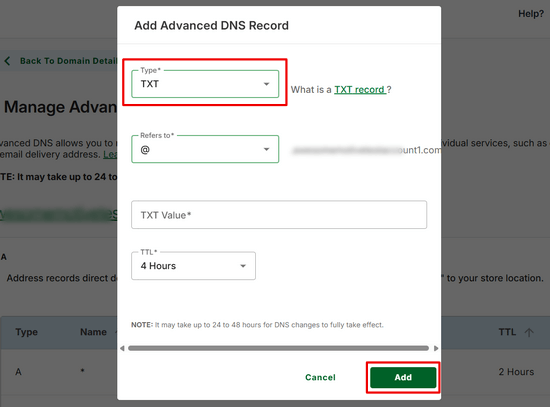
Enfin, cliquez sur le bouton Ajouter pour enregistrer vos modifications.
DNS gratuit vs DNS payant : Quelle est la différence ?
Normalement, lorsqu'un utilisateur visite votre site Web depuis une région particulière du monde, les enregistrements DNS de votre site Web sont mis en cache par les serveurs de noms les plus proches gérés par les FAI locaux.
Cela aide les autres utilisateurs de cette région à accéder rapidement à votre site Web.
Cependant, la résolution des requêtes DNS prend toujours du temps. Cela se mesure généralement en millisecondes et n'a pas beaucoup d'importance pour les petites entreprises et les blogs.
C'est pourquoi la plupart des sites Web utilisent simplement les serveurs DNS fournis par leur société d'hébergement ou leur bureau d'enregistrement de noms de domaine.
Vous pouvez également utiliser des fournisseurs de services DNS gratuits comme Cloudflare qui offre un DNS gratuit plus rapide avec une protection de pare-feu limitée.
Les grandes entreprises choisissent généralement un DNS payant pour obtenir des fonctionnalités intelligentes telles que 100 % de disponibilité, des vitesses de recherche plus rapides, la redirection du trafic géographique, un DNS secondaire, une sécurité accrue, et plus encore.
Chez WPBeginner, nous utilisons DNSMadeEasy comme fournisseur DNS car ils sont parmi les plus rapides de l'industrie.
Nous espérons que cet article vous a aidé à tout savoir sur le DNS et son fonctionnement. Consultez les lectures supplémentaires ci-dessous pour en savoir plus.
Si cet article vous a plu, abonnez-vous à notre chaîne YouTube pour des tutoriels vidéo WordPress. Vous pouvez également nous retrouver sur Twitter et Facebook.




